[ad#rpsx]I routers sono apparati hardware usati spesso per condividere la connessione ad internet tra più computer. Nel fare ciò realizzano una sorta di schermatura (o isolamento) della rete interna dal resto di internet. Però i programmi tipo Emule o i vari client Torrent (Azureus, utorrent etc) per funzionare al meglio devono poter accettare connessioni dall’esterno. Vediamo quindi come procedere per configurare il router al fine di sfruttare al massimo queste reti P2P.
Cercherò di essere il più semplice possibile. Perdonate eventuali omissioni o leggere imprecisioni che hanno il solo scopo di rendere questo argomento accessibile anche ai meno esperti. Spero! 🙂
Requisiti
Per applicare quanto riportato in questo articolo dovete connettervi ad internet mediante un router, è indifferente il fatto che usiate una connessione cablata (cavo ethernet) oppure una WI-FI (wireless 802.11a/b/g/n). Importante: Impostare le regole del router è possibile solo se avete un pieno accesso (con nome utente e password) allo stesso. Se l’apparecchio è fornito dal vostro provider internet il quale non vi consegna anche questi dati di accesso non c’è possibilità di aprire le porte, a meno di non effettuare operazioni sullo stesso che farebbero come minimo imbestialire il provider 🙂
Un pò di teoria
 Chi accede ad internet mediante un semplice modem connesso direttamente al PC non ha problemi in tal senso, è generalmente in grado di accettare connessioni dall’esterno (salvo impostazioni del firewall software). Questo pur sembrando un vantaggio in realtà espone il nostro computer ad ogni sorta di attacco proveniente da internet.
Chi accede ad internet mediante un semplice modem connesso direttamente al PC non ha problemi in tal senso, è generalmente in grado di accettare connessioni dall’esterno (salvo impostazioni del firewall software). Questo pur sembrando un vantaggio in realtà espone il nostro computer ad ogni sorta di attacco proveniente da internet.
I router al contrario sono spesso utilizzati per condividere la connessione tra più PC presenti in una rete casalinga. Per fare ciò realizzano il Network Address Translation (NAT), in pratica traducono gli indirizzi dei pacchetti che transitano dalla rete interna ad internet e viceversa. Questa pratica garantisce una buona sicurezza in quanto di fatto maschera la rete interna al resto del mondo.
Perché aprire le porte del router?
[ad#rpsx]La risposta semplice a questa domanda è: “per scaricare più velocemente!”
I programmi per la condivisione di files tra utenti sono chiamati P2P (peer to peer) proprio in virtù del fatto che la comunicazione avviene direttamente tra gli utenti, senza la necessità di intermediari. Per fare ciò gli utenti, e quindi i programmi che usano, devono essere in grado di contattare gli altri ed essere contattati da essi.
La presenza di un router per la nostra connessione impedisce proprio questa possibilità, gli altri utenti non vedono direttamente il nostro PC e quindi non possono contattarci.
Poco male, se loro non possono allora saremo noi a contattarli. Giusto? Insomma… in generale esiste questa alternativa ma nel caso in cui anche l’altro utente non può accettare connessioni dall’esterno come facciamo?
Il non essere contattabili non pregiudica l’uso dei programmi P2P tipo emule o torrent ma in qualche misura limita le fonti da cui possiamo scaricare files (o spedirli). In pratica, se noi siamo “chiusi” non possiamo comunicare con altri utenti “chiusi”.
Se il file che vogliamo scaricare ha centinaia di fonti (altri utenti che lo posseggono) probabilmente non avremo problemi di sorta ma, in quei casi in cui il file in questione è piuttosto raro avere la possibilità di connettersi a tutti gli utenti può fare la differenza nella possibiità di riuscire o no a scaricarlo.
Primo passo: avere un IP fisso sulla rete interna
Di base le connessioni mediante router avvengono assegnando di volta in volta ad ogni computer della rete un diversoso indirizzo IP, questa funzione prende il nome di DHCP. Affinché possiate istruire correttamente il router per reindirizzare le connessioni da internet verso il vostro PC è necessario impostare un IP fisso al fine di evitare di dover modificare le regole dello stesso router ogni volta accendete il computer.
Se usate Windows XP (con Vista è simile) il procedimento è il seguente:
Start > Pannello_di_controllo > Rete_e_connessioni_internet >Connessioni_di_rete
Tasto destro del mouse sulla connessione per cui volete impostare l’IP fisso, si aprirà un menù in cui dovrete cliccare sulla voce Proprietà.
Dalla finestra che si apre selezionate Protocollo_Internet(TCP/IP) e click su Proprietà (vedi immagine).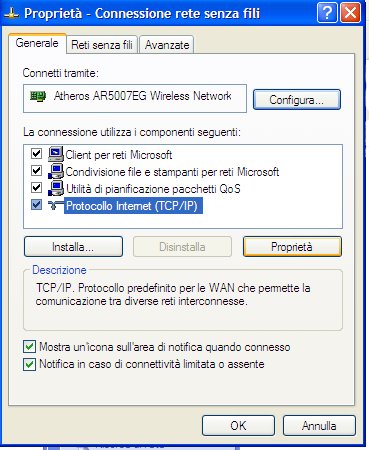 A questo punto si apre una seconda finestra in cui dovete mettere il segno di spunta alla voce Utilizza_il_seguente_indirizzo_IP (vedi immagine).
A questo punto si apre una seconda finestra in cui dovete mettere il segno di spunta alla voce Utilizza_il_seguente_indirizzo_IP (vedi immagine). 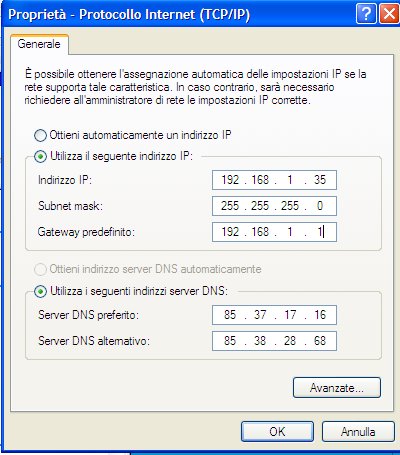 Dopodiché inserite i seguenti dati:
Dopodiché inserite i seguenti dati:
Indirizzo IP
Subnet mask
Gateway predefinito
Server DNS primario e secondario
Per il primo avete bisogno di leggere sul manuale del router qual è il range (intervallo) in cui potete scegliere gli IP fissi dei PC nella rete.
La Subnet mask in una rete domestica solitamente è 255.255.255.0 in caso di problemi fate riferimento al manuale.
Il gateway predefinito è l’indirizzo dello stesso router. A titolo di esempio se l’IP del vostro pc è 192.168.1.50 probabilmente l’indirizzo del router sarà 192.168.1.1
I server DNS possono essere reperiti nella pagina di connessione del router, annotateli con attenzione su carta e trascriveteli in questi campi.
Dopo aver inserito tutti i dati click sul tasto OK.
Con Linux il procedimento è molto simile. Per quanto mi riguarda sono riuscito ad impostare l’IP fisso di una connessione wi-fi solo dopo aver sostituito il network manager installato di base con Ubuntu con il programma WiCD.
Secondo passo: la porta da usare
Il traffico di una qualunque connessione è sempre indirizzato verso una specifica porta individuata da un valore compreso tra 1 e 65535. Questo vale per i programmi di file sharing come anche per qualunque altro programma che acceda alla rete.
Aprite il vostro programma di filesharing e dalle impostazioni accedete al pannello delle proprietà di connessione e prendete nota delle porte utilizzate.
Nel caso di eMule click sul tasto delle Opzioni (quello con la forma di un ingranaggio arancione), si aprirà la finestra con le impostazioni del programma, selezionare dalla colonna di sinistra la voce Connessione 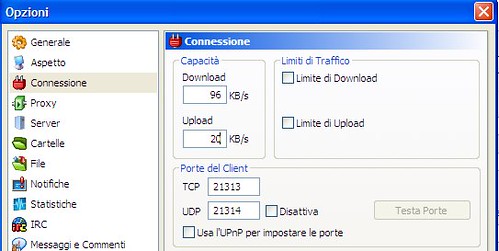 verranno mostrate alcune proprietà tra cui le Porte_del_Client. Segnatevi su carta questi valori per usarli più avanti in questa guida. Notare che è possibile modificare a piacere i numeri che identificano le porte purché rimangano compresi nel range 1-65535.
verranno mostrate alcune proprietà tra cui le Porte_del_Client. Segnatevi su carta questi valori per usarli più avanti in questa guida. Notare che è possibile modificare a piacere i numeri che identificano le porte purché rimangano compresi nel range 1-65535.
Terzo passo: Firewall Software
Se avete un firewall software (tipo Zonealarm o Comodo) installato sul vostro PC allora dovete istruirlo affinché faccia passare il traffico in ingresso diretto verso il programma P2P che volete usare.
Nel caso specifico di ZoneAlarm la procedura è piuttosto semplice (vedi immagine):
 basterà infatti accedere alle impostazioni di zonealarm, dalla sezione Controllo_dei_Programmi aprire la scheda Programmi e da li andare nella riga corrispondente al programma P2P (in questo caso eMule) e mettere il segno di spunta alla possibilità di accedere ad internet ed agire come server.
basterà infatti accedere alle impostazioni di zonealarm, dalla sezione Controllo_dei_Programmi aprire la scheda Programmi e da li andare nella riga corrispondente al programma P2P (in questo caso eMule) e mettere il segno di spunta alla possibilità di accedere ad internet ed agire come server.
Quarto passo: Impostazione Router
> Metodo 1 – Impostazione automatica via UPnP
Universal Plug and Play (UPnP) è il nome di un protocollo utile per semplificare la comunicazione tra diversi apparecchi connessi in rete. Nello specifico di questo articolo è utilizzato per aprire automaticamente la porta di comunicazione senza ulteriore intervento dell’utente.
Per sfruttare questa possibilità è necessario disporre dei seguenti requisiti:
- Un programma in grado di sfruttare il protocollo UPnP (ad esempio le ultime versioni di Emule)
- Un Router che supporti l’UPnP (trovate indicazioni precise in merito sulla scatola o sul manuale)
Per usare ad esempio questa funzionalità con Emule dovrete aprire il pannello di configurazione:
Tasto Opzioni (ingranaggio arancione) > Sezione Connessione
Mettete il segno di spunta alla voce “Usa l’UpnP per impostare le porte” (vedi immagine)
Click sul tasto Applica e poi su OK. E’ tutto! 🙂
> Metodo 2: Apertura automatica con UPnP Port Mapper
Se l’applicazione di filesharing non riesce ad aprire le porte con il protocollo UpnP potete provare ad usare UPnP Port Mapper, un piccolo programma dedicato espressamente a questo scopo. Trovate maggiori info e la procedura esatta da seguire in questo articolo.
> Metodo 3: Impostazione manuale
Se il programma peer-to-peer che usate ed il router non supportano entrambi l’UPnP dovrete necessariamente ricorrere ad una impostazione “manuale”.
Il procedimento per reindirizzare un certo tipo di traffico verso una determinata macchina (e quindi un preciso IP) della rete varia a seconda del modello di router che utiizzate. In generale questa funziona prende il nome di Virtual_ Server o Port_Forwarding.
Impostare una regola di port forwarding significa indicargli che tutto il traffico in entrata diretto verso una determinata porta dovrà essere reindirizzato verso la macchina in cui gira il nostro programma P2P. Quindi dovremo specificare almeno l’IP fisso impostato al secondo passo di questa guida e la porta (o le porte) di cui abbiamo preso nota nel secondo passo.
Parlando in termini generici è come se un centralino (il router) di una grande azienda debba smistare le chiamate telefoniche degli utenti indirizzate all’ufficio clienti (la nostra porta) verso l’interno 12345 (l’IP fisso).
Nel mio router (Netgear DG834G) devo creare un servizio fornendo il nome (a piacere), il protocollo (TCP/UDP) e l’intervallo delle porte da usare (indicando la prima e l’ultima che eventualmente possono anche coincidere).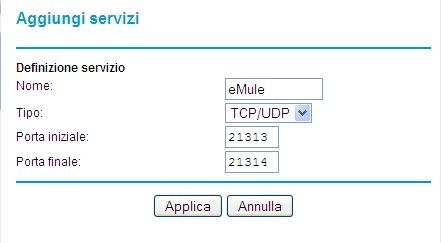 In seguito dal pannello Regole_Firewall devo abilitare il servizio verso una determinata macchina indicando il suo indirizzo IP.
In seguito dal pannello Regole_Firewall devo abilitare il servizio verso una determinata macchina indicando il suo indirizzo IP.
Potete trovare informazioni dettagliate su moltissimi modelli di router nel sito portforward.com. In particolare in questa pagina sono elencati decine di modelli delle marche più diffuse nel mercato con le procedure da seguire per aprire le porte.
Test
Dopo aver seguito i passi di questa guida non rimane che verificare la correttezza del lavoro svolto effettuando un test sulle porte in questione. Di solito molti programmi P2P includono apposite funzioni per controllare l’effettiva “apertura” delle porte utilizzate per le connessioni remote.
In eMule dalla scheda Opzioni>Connessione cliccare sul tasto Testa Porte, verrete indirizzati verso una pagina con informazioni dettagliate sullo stato della vostra connessione.
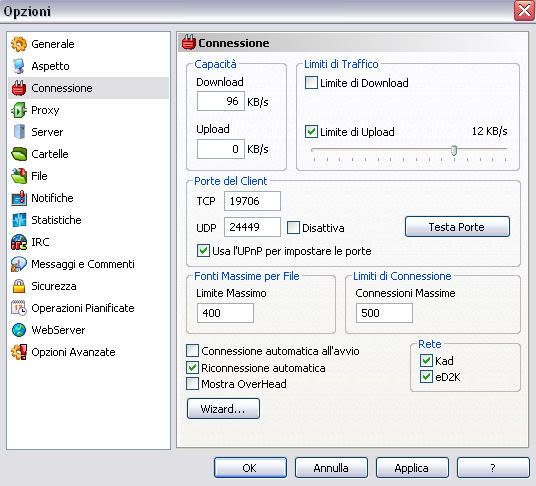
Ci state veramente aiutando con il nostro web design, grazie mille .
Ciao Roberta, hai scritto il seguente commento in un altro articolo di questo blog:
Salve!
Sono arrivata qui tramite questa guida per aprire le porte del router di qualche anno fa [..]
Solo che ho dei problemi con il mio router netgear DG834G. Mi potete aiutare? Non riesco ad autorizzare il servizio in entrata, perché mi dice che l’indirizzo ip del mio pc dev’essere un ip lan, e non ho idea di cosa voglia dire.
Ti rispondo qui dal momento che è la sede più adatta.
Innanzitutto è bene che tu legga bene tutto l’articolo e ne comprenda il significato di ogni sua parte. Mi rendo conto che può non essere semplicissimo se si è a digiuno di nozioni base delle reti ma almeno dai un’occhiata alla sezione “Primo passo: avere un IP fisso”.
In pratica devi impostare il tuo computer affinché abbia sempre lo stesso IP sulla rete interna (la rete tra PC e router, l’IP Lan che hai citato anche tu) e non ne vada a prendere uno nuovo ogni volta che si accende.
Ad esempio, se il tuo router ha l’indirizzo 192.168.1.1 sulla rete interna (dovrebbe essere questo il tuo caso), ad un qualunque pc ad esso collegato potresti assegnare manualmente (da windows) l’indirizzo 192.168.1.80 oppure 192.168.1.90
A questo punto devi entrare nel router immettendo nome utente e password.
Poi vai alla voce Filtraggio dei contenuti >Servizi ed aggiungi un servizio con i parametri che ti interessano: nome (lo scegli tu, quello che vuoi), tipo (TCP/UDP), porta iniziale e finale (sono quelle che tu vuoi aprire, dipendono dal programma per il quale tu vuoi aprire le porte).
Ora che hai creato il servizio sei a buon punto. Tutto quello che ti rimane da fare è andare su Filtraggio dei contenuti> Regole Firewall e aggiungere tra i servizi in ingresso il servizio che hai creato poco sopra. Nel momento in cui provi ad aggiungerlo ti apparirà una schermata in cui devi immettere i seguenti dati: servizio (il nome di quello che hai creato), azione (consenti sempre), invia a server della lan (l’indirizzo IP che hai configurato sul tuo PC), utenti wan (qualsiasi), registro (sempre). Click su applica per salvare.
Ora hai il servizio in lista, lo attivi mettendogli a fianco il segno di spunta, poi click su applica per salvare le impostazioni.
Spero di esser stato almeno un pochino chiaro 🙂
ah il mio è un modem d-link dsl-2640b wireless g adsl2
ciao
Io non riesco a giocare a pro evolution soccer 11 online.. mi dice che c’è una protezione sul router.. qualcuno mi aiuta ?? ho windows vista..
grazie mille pensa che mi avevano detto che per ares non serviva aprire le porte!!!!! per quello che è lento anche quello
Ciao Irene, qualunque programma P2P (Emule, Torrent, Ares etc), sebbene possa funzionare anche con le porte chiuse, ottiene le migliori prestazioni proprio accettando le connessioni dall’esterno, aprendo quindi le suddette porte.
Se il gestore può fare questo per te (magari gratis) allora ben venga, se proprio non ci sono altre possibilità (esempio hai Fastweb) devi farne a meno o utilizzare programmi alternativi.
Ad esempio fli utenti Fastweb possono fare ricorso all’ottimo Emule Adunanza.
In alternativa si possono scaricare contenuti direttamente dal web grazie ai siti che offrono servizi di filehosting. In un altro articolo di questo blog trovi un elenco di siti e forum con links per il download di materiale di vario tipo.
ciao io ho un modem router e non posso aprire le porte dovrei dare il mio indirizzo ip al gestore per farle aprire .. cosa posso fare???ho tolto emule e ora ho messo ARES va bene senza aprire le porte?? ciao e grazie
Ciao, ti conviene controllare le frequenze utilizzate dai vari operatori e verificare se quelle usate dalla chiavetta Huawei corrispondono almeno in parte alle bande dell’operatore sudamericano che ti interessa.
Attenzione a controllare anche gli standard CDMA, WCDMA, UMTS, HSPA, HSDPA. Insomma che ci sia corrispondenza tra i vari standard trasmissivi.
Un’altra semplice verifica, controlla i siti web degli operatori che ti interessano. Se hanno in catalogo quella chiavetta o un’altra con le stesse caratteristiche allora vai sul sicuro.
ciao vorrei sapere se la chiavetta di wind huawei mobile connect 682si puo usare anche in sud america con il gestore del posto grazie
Ciao JJohn. Allora, innanzitutto con le chiavette non dovresti avere di questi problemi, nel senso che sono solitamente collegate direttamente al PC quindi non c’è un router frapposto tra il tuo computer ed internet. Ergo: non bisogna aprire le porte del router.
Nel caso in cui il provider non assegni un IP pubblico ma lasci i suoi utenti dietro una sottorete di IP privati… beh in questo caso non c’è nulla da fare, il router è gestito da loro e non c’è modo di modificarne le impostazioni, a meno di non conoscere un tecnico amico nello staff del provider 🙂
Rimane comunque il fatto di controllare eventuali impostazioni del firewall che potrebbero bloccare il traffico in ingresso verso uno specifico programma.
Comunque, in generale, le chiavette internet non si comportano benissimo con i programmi di filesharing tipo Emule o BitTorrent. A dirla tutta in alcuni momenti della giornata potrebbero risultare esasperanti, quasi inutilizzabili a causa delle continue disconnessioni e dei forti limiti e filtri sul traffico di questo genere.
Se vuoi scaricare materiale dalla rete puoi comunque sfruttare i siti che permettono il download direttamente dal web. Nell’articolo in cui si parla di video streaming sono elencati diversi siti con links per il download di vari contenuti.
Provali e vedi come va!
Ciao.
ciao Ainu! ascolta, dopo che ho letto le spiegazione ero gia partito a fare le impostazione quando per caso in una pagina di internet che avevo aperto per sapere anche se si poterva fare aprire le porte per le chiavette di internet ma al mio dispiacere sono venuto a scoprire che non si puo..vorrei il tuo consiglio cosa ne dici provo a farlo lo stesso l’impostazione descriti sopra o non posso perche non si deve -prima che combino pastici con tutto-? grazie
Ciao, per aprire le porte del tuo router devi seguire le istruzioni che trovi su http://www.portforward.com/
Controlla bene la marca e soprattutto il modello, la procedura può essere anche molto diversa da uno all’altro.
Per quanto riguarda l’impostazione dell’IP fisso sul tuo Mac non posso esseri utile, ho sempre usato solo PC windows.
Volevo dire MAC 🙂
Ciao! ho comprato da poco un pac e vorrei usare utorrent….la spia che simboleggia se le porte sono aperte o chiuse è gialla…quindi nn sono aperte! Ho un router Linksys, come faccio ad aprirle??
Grazie mille 😀
Uno nel range previsto dal router, probabilmente 192.168.0.xxx dove xxx va da 1 a 255 (escluso il 50 che è già occupato dall’access point).
Leggi comunque il manuale per essere sicuro. Magari prova prima con un valore più basso di 50 (es 192.168.0.32) o in caso di problemi con uno più alto (es 192.168.0.240).
Sempre nelle proprietà del TCT/IP ricordati di impostare la subnet mask così come indicato nell’articolo, il gateway (l’indirizzo ip del router) ed i server DNS (dipendono dal tuo provider).
In alternativa puoi usare i DNS di OpenDNS: 208.67.222.222 e 208.67.220.220.
Ciao!
il model adsl ha indirizzo ip 192.168.2.1 mentre l’ip dell’access point è 192.168.0.50 quale devo mettere sulla configurazione del protocollo TCP/IP..??e grazie mille per ‘aiuto..=D
Come indirizzo IP del PC devi metterne uno compreso nel range previsto dal tuo router. Ad esempio se il router ha un indirizzo del tipo 192.168.1.1 allora puoi impostare il pc con l’indirizzo 192.168.1.82
Comunque trovi maggiori informazioni in proposito nel manuale dello stesso router.
ho dimenticato di dire che il modem è il siemens gigaset SX682 WIMAX di ARIADSL..=D
io ho un modem adsl collegato ad un access point d-link DAP-1160,collegato al mio pc tramite cavo ethernet,per fare connetere via wi-fi anche un altro pc in casa…ma non so cm aprire le porte del mio pc..se non uso il dhcp..cioè se non metto “ottieni indirizzo ip automatico” e metto quello del modem adsl o quello del pc..nn mi va proprio internet…cm faccio??spero in una vostra risposta…grazie in anticipo..=D